NAS私有云老司机折腾体验记 篇六:NAS私有云老司机折腾体验记 篇六:威联通TS-428和QTS科普评测
对于NAS,许多朋友或许有所耳闻,但由于并非刚需,因此并不会深入了解此类产品。对于初次接触NAS概念的朋友们来说,不妨把它理解为一台拥有专业用途和功能的轻型“电脑”,借助互联网,这台轻型“电脑”能将分散在不同移动设备上的照片、视频以及文档等数据进行集中存储与云端分享。
其实NAS就是一台家用的“私有云”主机,在功能上类似于现在比较流行的网盘与云笔记等“公有云”。不妨将“公有云”想象成“宾馆”,任何人都可以入住,只要预付一定的费用就可以享受宾馆提供的房间与配套的客房服务。而“私有云”相当于一家企业的“自建房”,只对本企业内部的员工开放使用。至于说数据泄露等安全问题,理论上“自建房”使用人群相对固定,所以出现隐私泄漏的可能不大。而无良“宾馆”在客房中私自安装摄像头偷窥隐私的事情却时常发生。
目前,市面上占有率比较高的三个NAS品牌是群晖、威联通与华芸。三个品牌各有自己的优点:群晖与华芸在系统易用性上更胜一筹,而威联通在数据安全性与专业性方面有更佳的口碑。
笔者之前也体验过多款NAS设备,感兴趣的朋友们可以查阅之前笔者的文章。笔者作为一个网络设备的发烧友,喜欢尝试不同品牌的NAS设备。最近朋友想入手一台NAS,来向我咨询,笔者向其推荐了威联通最新款的TS-428这款产品,之所以选择TS-428这款产品,是因为一方面威联通在数据安全性方面更让我放心,还有一个很重要的原因是这款产品采用了低功耗的Cortex A53架构的Realtek四核心 RTD1296 1.4 GHz处理器,节能也是需要考虑的,毕竟需要24小时不停机。其实,市面上还有一款和威联通TS-428配置几乎一样的产品,但是售价却要比威联通的这款产品高了1000+,性价比也是我入手这款产品的主要理由之一。
到货之后,借着帮朋友安装威联通TS-428的机会,顺便对这款产品做了试用体验,下面我将结合我的使用体验,详细的给大家普及一下NAS相关的知识,希望能为大家了解和选购NAS带来一些帮助。
【简单开箱与产品细节展示】
外包装上,威联通TS-428采用了牛皮纸外包装盒,外包装上贴有专门的标签,详细写明了这款产品的主要硬件参数。
配件方面,包括两根超五类网线、硬盘固定螺丝、快速安装指南、保修卡、安装光盘与直流电源。实际上,这款产品是支持3.5英寸硬盘免螺丝安装的,赠送的硬盘固定螺丝主要是用于2.5寸硬盘或者SSD固定时使用的。
产品左侧边为一块磨砂材质的面板,而主体部分则为乳白色。
指示灯全部设计在左侧面板上,指示灯的下方设计有一个电源开关键,使用时点按电源开关键开机,长按5秒自动关机,一直长按则是强制关机。此外,这里还设计有一个一键拷贝按键和一个USB3.0接口,使用时,插入U盘,按下一键复制按键,就能将U盘中的所有数据自动备份到NAS中了。
产品背部,设计有两个千兆lan接口、两个USB2.0接口、一个USB3.0接口与一个电源接口,还有一个音频接口。两个lan口意味着这款机器还支持链路聚合,可以以双倍的速度传输数据。可惜家中电脑不行,不能展示链路聚合带来的畅快数据传输体验。
背面12厘米的散热风扇配合右侧面的散热孔,从侧面进风,尾部出风,形成风冷散热。
底部敦实的硅胶垫能够有效减震,从而起到保护硬盘的作用。
抽出硬盘托架,可以看到底部的硬盘阵列转接板。PCB主板则被固定在侧面的钢架上,CPU上覆盖鳍型散热片。
硬盘托架为耐高温阻燃材质的ABS工程塑料。从硬盘托架上预留的螺丝孔位不难看出,硬盘托架不仅可以安装3.5英寸的传统机械硬盘,也可以安装2.5英寸的机械硬盘或者是固态硬盘。
这款产品支持3.5英寸免螺丝安装,只需拆开侧边条,装入3.5英寸机械硬盘,然后压实侧边条即可完成安装。
【系统安装详解】
对于NAS设备来说,系统软件比硬件更重要,操作系统的易用性、安全性与可玩性将直接影响到用户的使用体验。QTS是威联通NAS设备的操作系统。
和普通电脑一样,使用之初,首先需要进行系统安装,威联通提供了多样化的安装方式,不仅可以通过“QfinderPro”软件进行本地安装,还可以进行 “云匙安装”。
●云匙安装
电脑用浏览器访问install.qnap.com.cn,输入威联通TS-428上印制的 Cloud Key,之后会出现一个流程化的安装指引,只需按照指引完成操作即可。
●“QfinderPro”软件本地安装
在安装NAS系统的过程之中,还要注意设置固定IP地址,防止路由器重启之后,局域网访问NAS的ip地址发生变动,带来不必要的麻烦。
【操作系统QTS4.3.4详解】
一直以来,QTS一直保持较快的更新速度,以满足用户对NAS的使用需求。目前,最新版本为QTS4.3.4,在浏览器输入192.168.*.*:8080,然后再输入登陆的用户名和密码就可以访问NAS了。
QTS的系统操作界面与操作逻辑类似于windows,所见即所得。整个操作系统界面可分为工具栏与桌面空间两大板块。工具栏位于界面上方,用户可直接通过工具栏自带的搜索功能完成搜索操作,还可以对NAS进行关机、休眠等操作,还可以显示后台任务与系统消息通知。桌面空间可显示用户常用的APP软件,类似于windows操作系统的桌面快捷方式。用户可以根据自己的需求添加或是删除APP快捷方式。
QTS还允许用户进行系统相关设置,类似于windows操作系统的控制面板,在QTS中被称Z作“控制台”,控制台共分成四大模块,分别是“系统设定”、“权限设定”、“网络与文件服务”和“应用服务”。
●系统设定
在“系统设定”模块,用户可以进行“系统通讯端口”设定、“安全”设定、“电源”设定等多项系统设定。
为了防止NAS的某些通讯服务端口被宽带运营商封杀,QTS允许用户进行通讯端口修改。例如,QTS默认的WEB通讯端口为8080,这个端口经常会被宽带运营商封杀,用户可以将这个端口改为0-65535之间的任何一个数值。
●权限设定
QTS允许系统默认管理员(拥有最高权限)创建多个子用户,并可赋予子用户不同的共享文件夹权限与应用程序权限。例如,当系统默认管理员在权限设定中只允许某个子用户拥有读取Multimedia文件夹的权限,则该子用户在手机客户端软件中只拥有读取Multimedia文件夹下文件的权限,而无修改或者删除某个文件的权限。
●网络与文件服务
在“网络与文件服务”模块下,QTS允许用户开启或者关闭Telnet、SSH、FTP、UPNP等服务的权限。
●应用服务
在“应用服务”模块下,用户可以开启或者关闭某些应用服务。笔者觉得QTS中“病毒防护”与“格式转档”是比较实用的两个应用服务,前者可以最大程度的保护数据安全,后者可以让用户在不同平台的移动设备上获得更佳的观影体验。
此外,不要忘了注册QNAP ID、远程访问域名myQNAPcloud。QNAP ID是威联通用于远程访问NAS的账号,在手机客户端软件上输入QNAP ID即可远程访问NAS。
借助“远程访问域名myQNAPcloud”服务与CloudLink服务,用户可以不需要任何技术基础就能用外网远程访问自己NAS。相当于Ngrok、Frp内网穿透。不过访问的速度比较慢,如果有公网ip,最好还是自己配置DDNS,来实现远场访问。
【应用程序详解】
QTS采用了系统框架+APP的模式,用户可以根据自己的需求在“APP Center”中选择需要的APP进行安装,这些APP就相当于windows系统下的各种应用程序。
由于威联通NAS是面向多平台的,所以QTS不仅有丰富的APP,还为PC和Mac等主流PC终端,Android和iOS等移动终端,提供不同的配套软件APP。
对于一般用户来说,最常用的服务无外乎“文件管理”、“备份与同步”、“照片管理”、“视频管理”、“音乐管理”和“下载中心”。QTS为这些服务提供了专门的应用软件APP。
●文件管理软件——File Station
和Windows操作系统下的“文件资源管理器”很相似,QTS的File Station也具有文件与文件夹的建立、删除、查找、排序、分享、压缩等功能。
利用File Station可以比较方便的将局域网内电脑中的文件复制到NAS之中,笔者顺便做了一下速度测试,读取大文件的速度约为MB/秒,写入大文件速度约为MB/秒。千兆带宽。
File Station还具有文件分享功能,可以像百度云盘那样设置分享时限与密码。
File Station还支持“远程挂载”,可以将局域网中服务器上的硬盘映射到威联通NAS的File Station上,譬如,笔者将玩客云中的硬盘映射到File Station之中,这样就可以分享玩客云中下载的高清电影了。
与File Station配套的手机客户端APP为Qfile,除了可以在局域网中利用ip登录管理NAS中的文件之外,还可以通过myQNAPcloud账号远端登陆到NAS之中。在功能上与File Station也很类似,也具有上传、下载、删除、查找、排序等功能。
●同步与备份软件——Qsync
利用QTS中自带的Qsync可以实现文件的自动备份与同步,系统会自动监测那些被修改过的文件,一旦发现某个文件被修改,系统会自动将修改过的文件自动备份到NAS之中。
此外,Qsync还支持文件一键分享,团队中的某个成员如果需要通过电脑将文件同步到团队中的其它成员,只需下载电脑端的Qsync应用程序,然后右键分享就可以了。
在手机终端也可以通过Qsync实时与NAS保持文件同步。手机终端也具备文件的建立、删除、查找、排序、分享等功能。此外,还支持将手机中的视频、照片等内容随拍随传至NAS之中。
●照片管理软件——Photo Station
通过Photo Station可以将分散在多个终端设备的照片汇集到一起进行管理、编辑与分享。用户可以根据拍照时间的先后顺序来浏览相片,或是通过自行建立相簿的方式来浏览相片。此外,还可以通过播放投影片的方式,自动逐张播放过往的欢乐回忆。
Photo Station还提供了照片分享功能,选择想要分享的数码照片或者家庭影片,就可以通过超链接的方式分享到微博等社交媒体。
与Photo Station配套的手机客户端APP为Qphoto,功能上与Photo Station基本相同。不同之处是Qphoto还具有即拍即传的功能,随时将拍摄的照片或者视频上传到NAS。
●音乐管理软件——Music Station
在威联通NAS之中,Music Station是用来集中存放与管理音乐的软件,界面和常见的网络播放器很接近。支持多种歌曲检视与管理界面,包含了演唱者、专辑、类型等各种不同的方式。除了自己享受之外,还可以通过一键分享功能推荐给自己的亲朋好友。
手机端的Qmusic同样具有Music Station所有的功能,支持在线欣赏NAS中存储的音乐,也能将喜欢的歌曲通过社交媒体分享给他人。此外,还可以通过投屏的方式,将音乐通过局域网内的流媒体播放器进行播放。
●视频管理软件——Video Station
Video Station是威联通NAS中用于视频管理的软件,可以管理NAS中集中存储的各种视频,包括电影、电视剧、家庭影片和音乐影片。首次进入Video Station需要先进行视频文件夹设定,在“设置”选项中将需要加载的影片分类放入Video Station。
Video Station还支持电影海报墙,对于新加入的影片,系统并自动匹配电影海报、简介文字等信息。
播放功能方面,Video Station不仅支持多种视频格式、自动匹配字幕,还支持360°全景视频播放。Video Station还可以进行实时格式转换播放,这样就可以避免某些移动终端因为原始影片码率太高而无法播放的尴尬了。
与Video Station配套的手机客户端APP为Qvideo,功能上与Video Station基本无异。也支持电影海报墙功能,也能进行实时格式转换播放,也可以将喜欢的影片通过链接分享出去。
●下载工具——Download Station(下载帮手)
利用QTS中自带的“Download Station(下载帮手)”软件,可以轻松下载所需要的文件资料,你完全不用打开电脑去做这些事情,更节能、更环保。
目前,Download Station支持 HTTP、FTP 、BitTorrent 与磁力链接下载,还可以设定下载任务数量及限定上传和下载的速度。首次使用这项功能,需要先预设一个下载地址。
也可以利用手机端的Qget安排下载任务,用起来还是相当顺手的。
以上文字是笔者最近折腾的一些心得体验,希望能够帮助大家,后续将会详细介绍威联通最新系统QTS3.4.5,敬请期待!


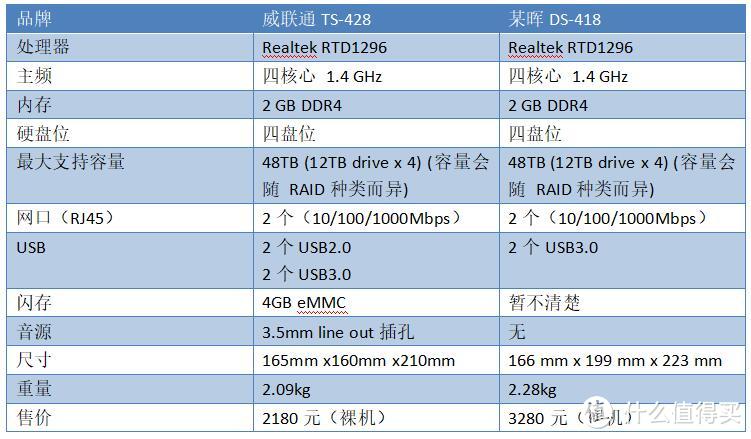










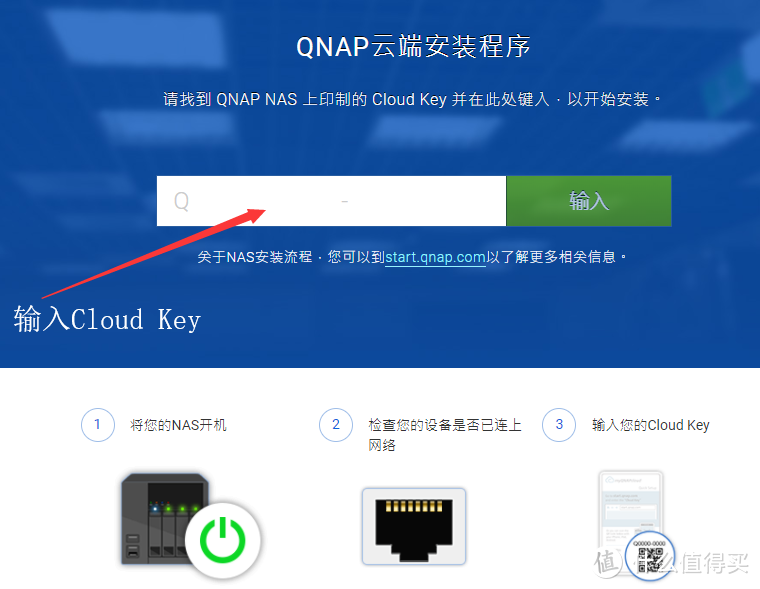
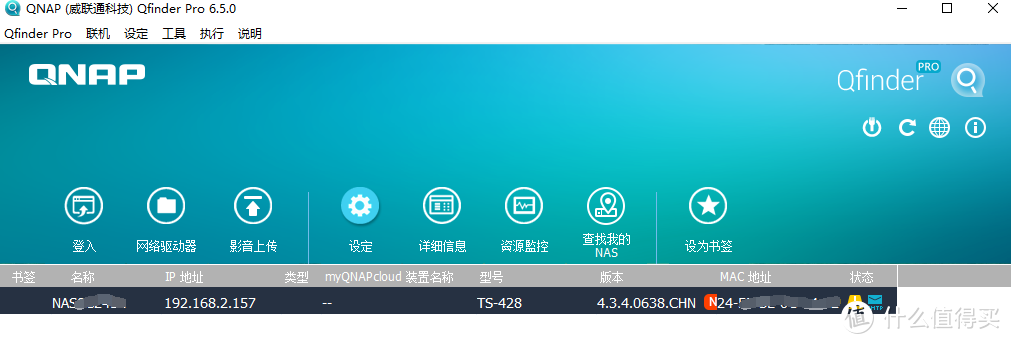
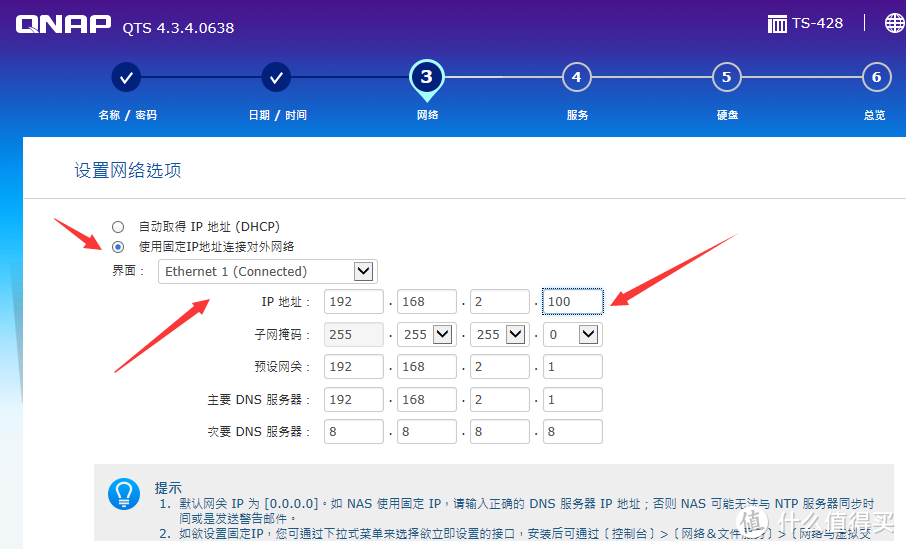
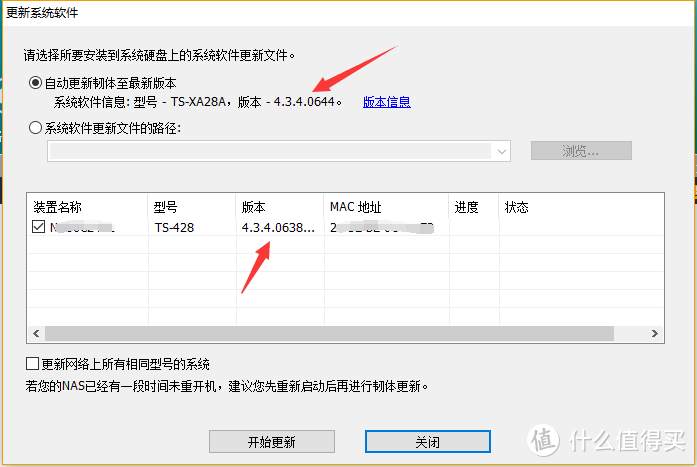
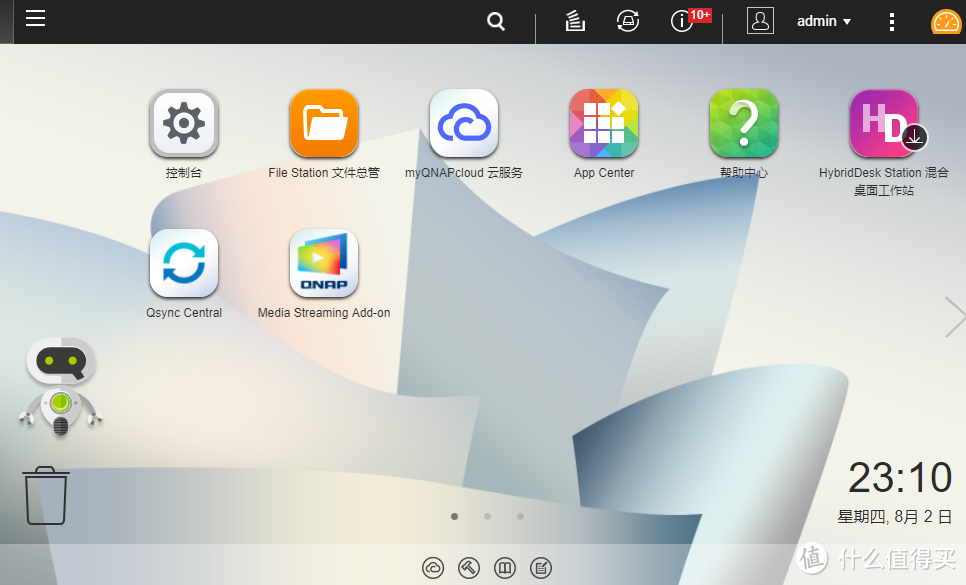
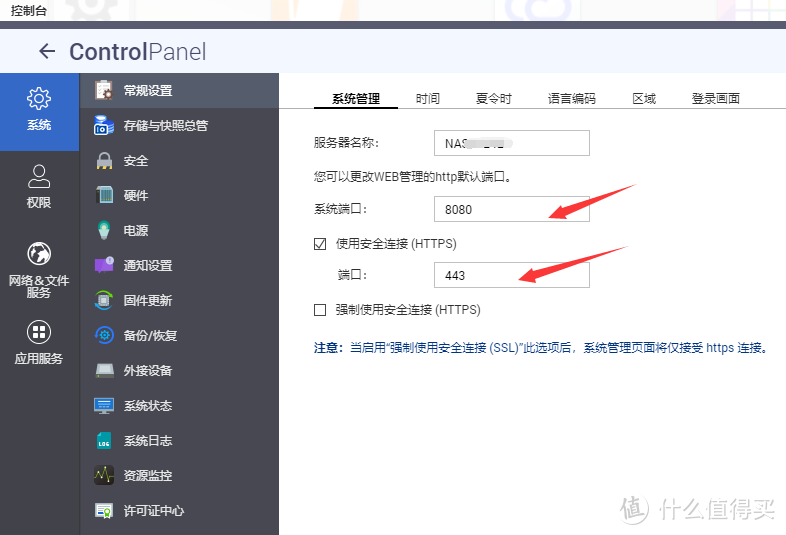
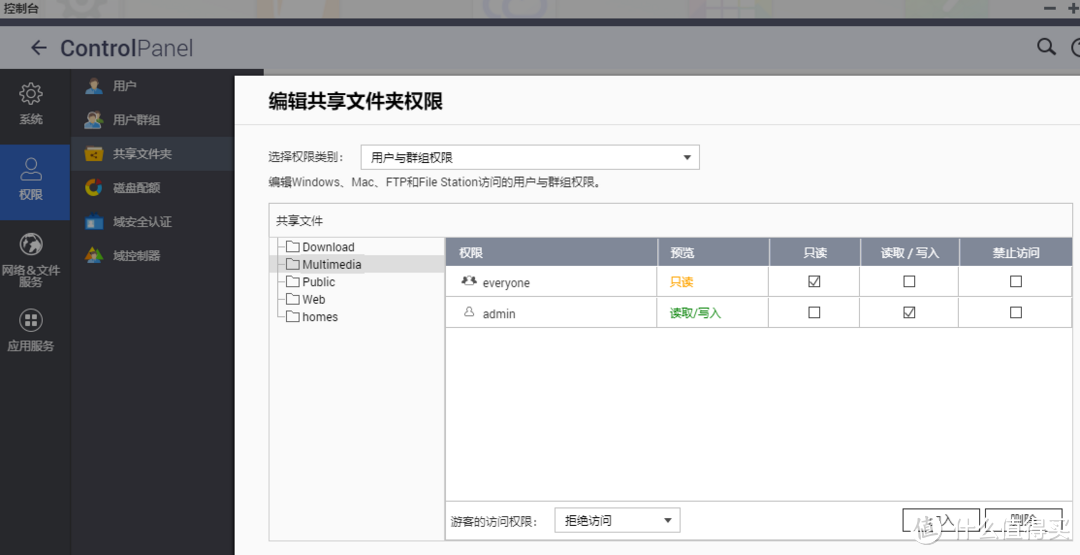
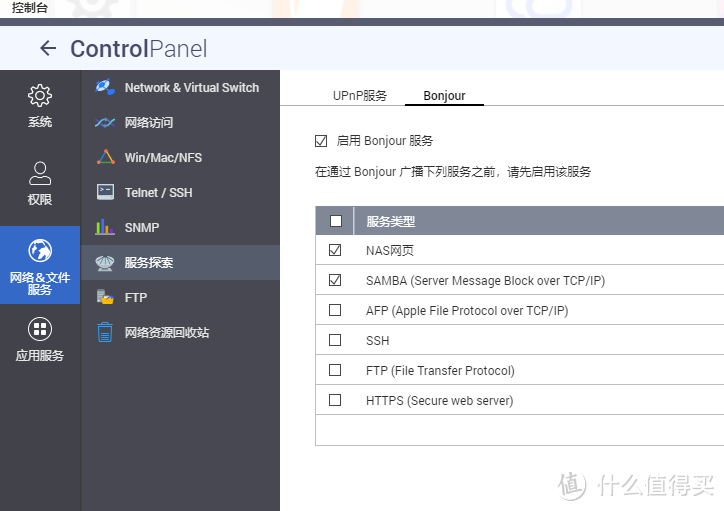
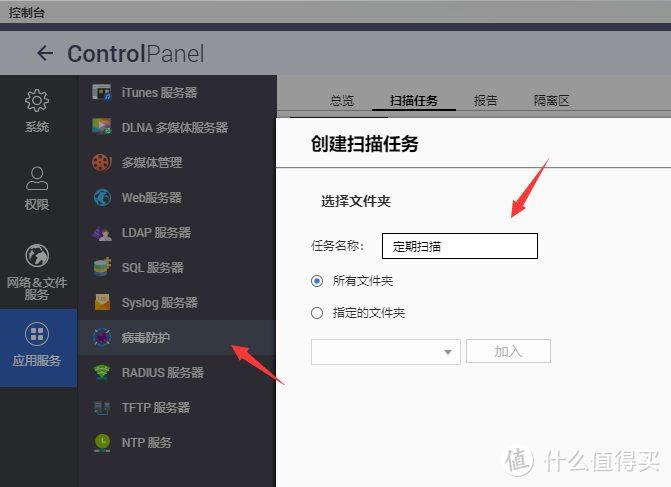
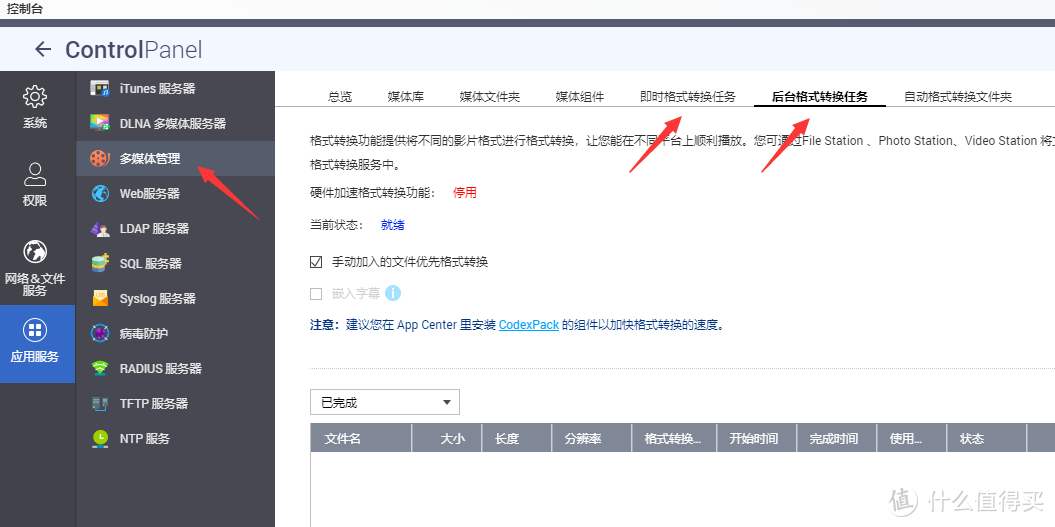
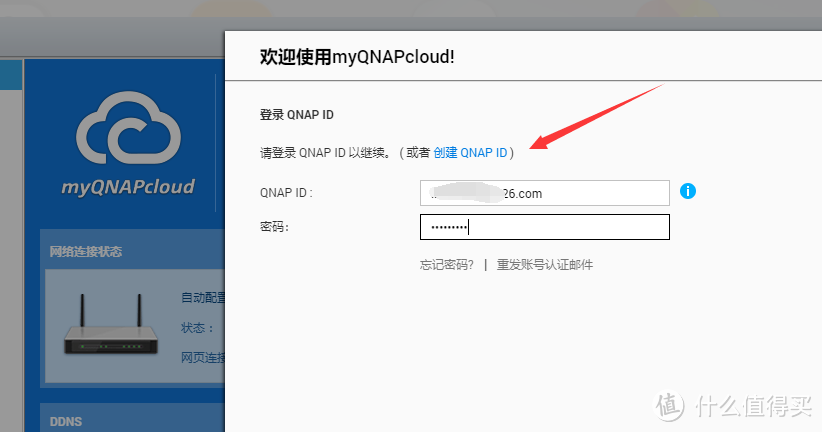
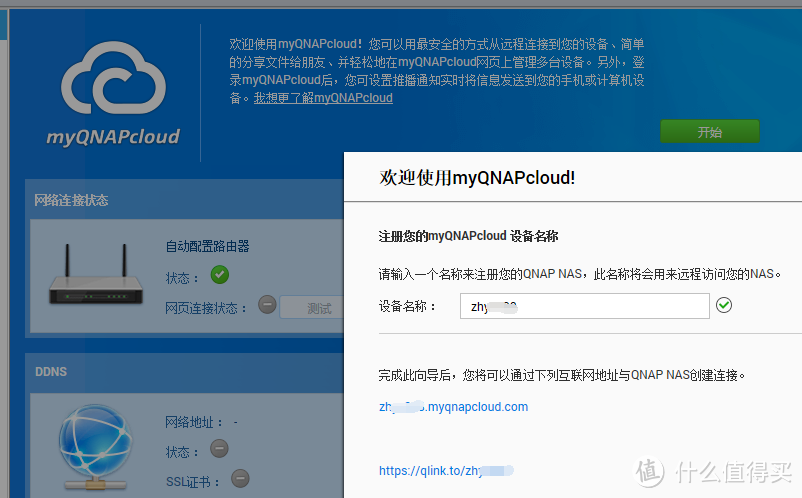
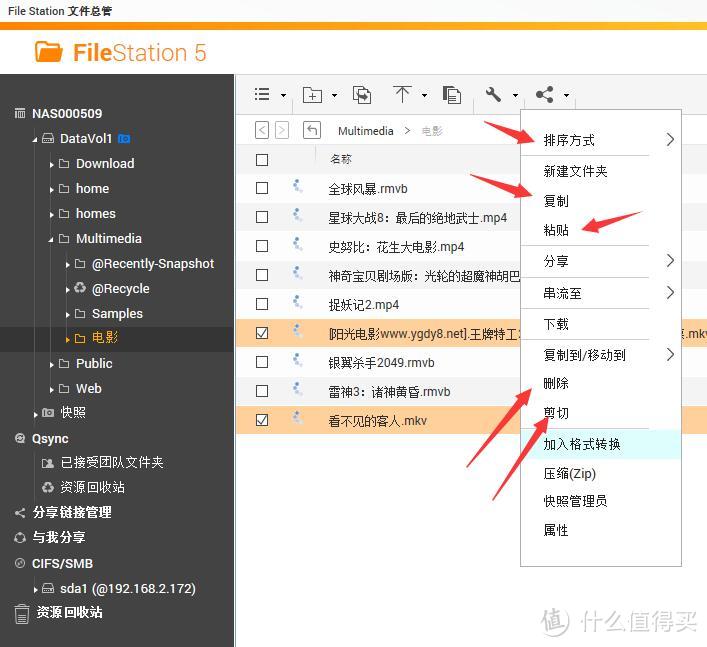


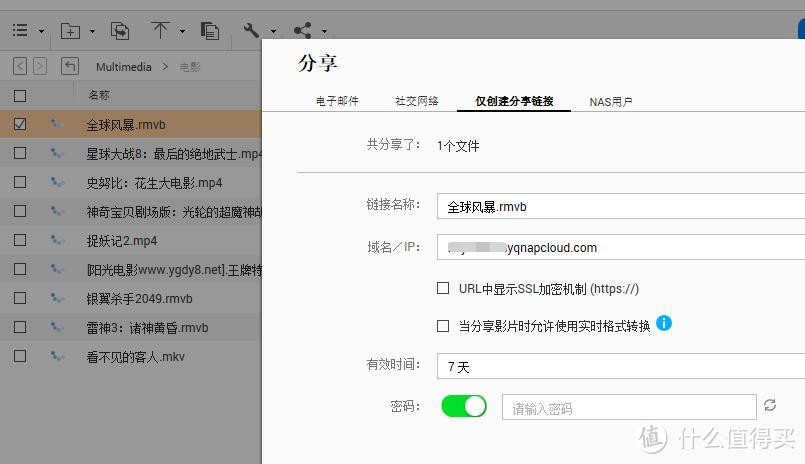
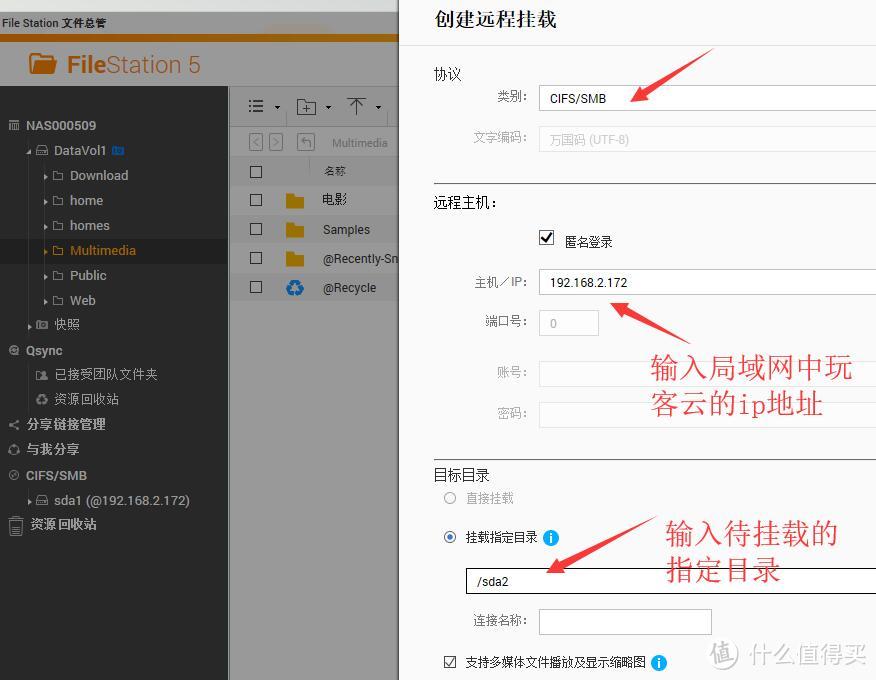
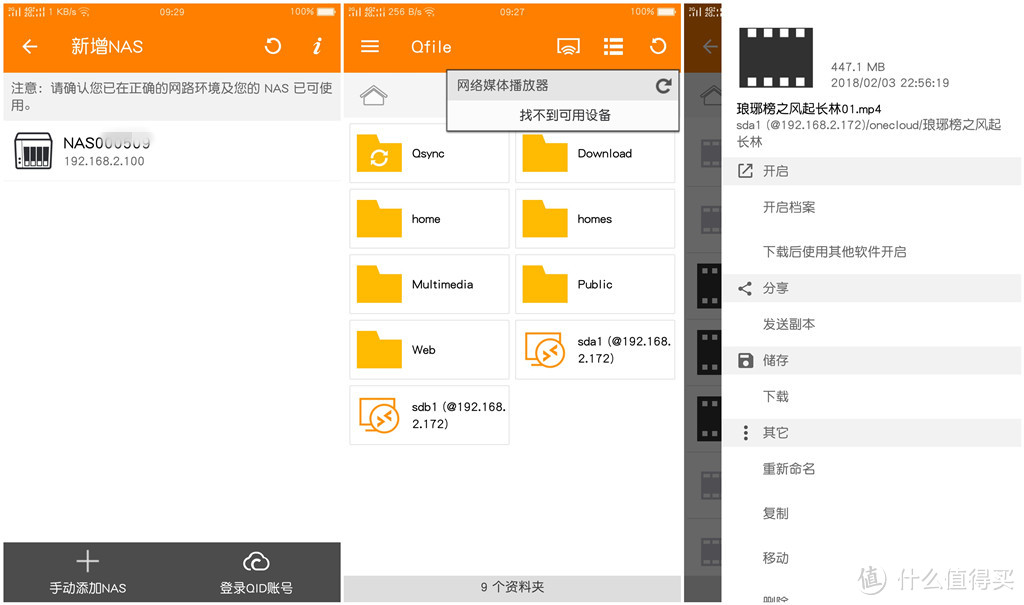
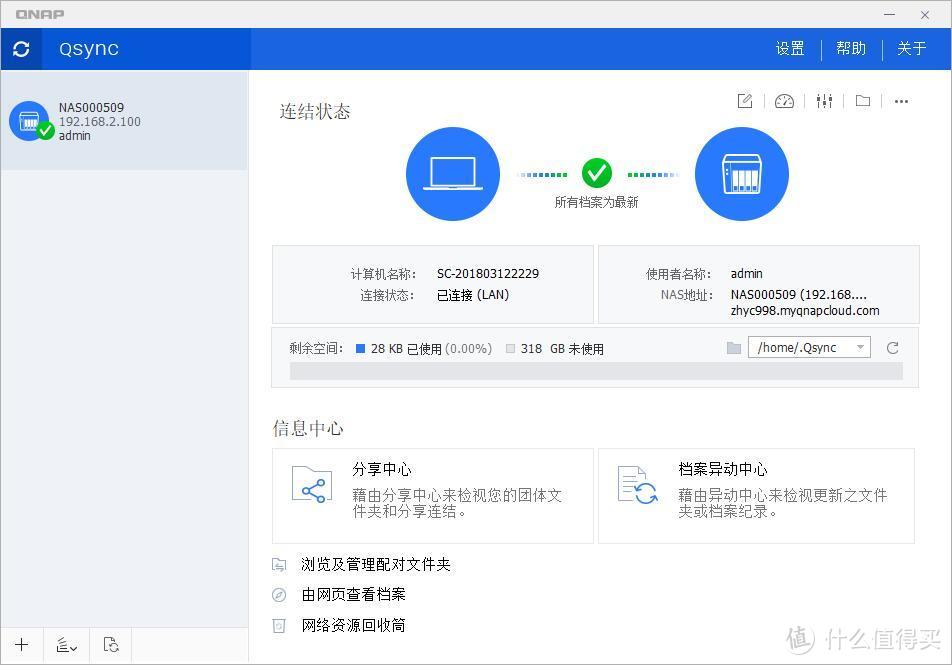
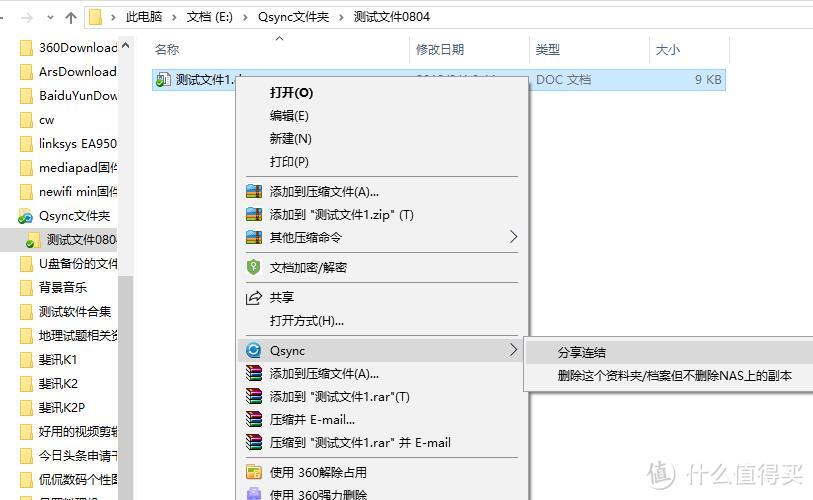
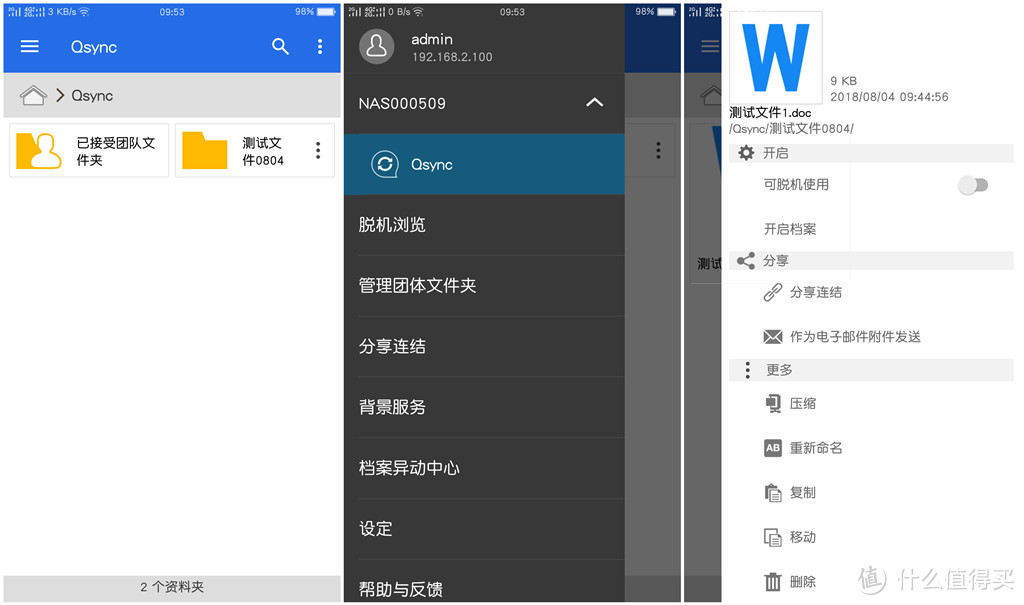
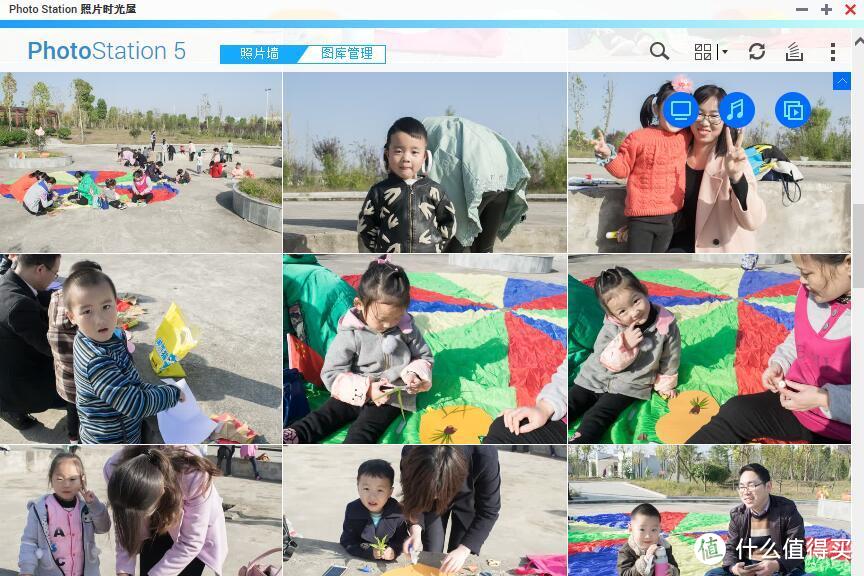
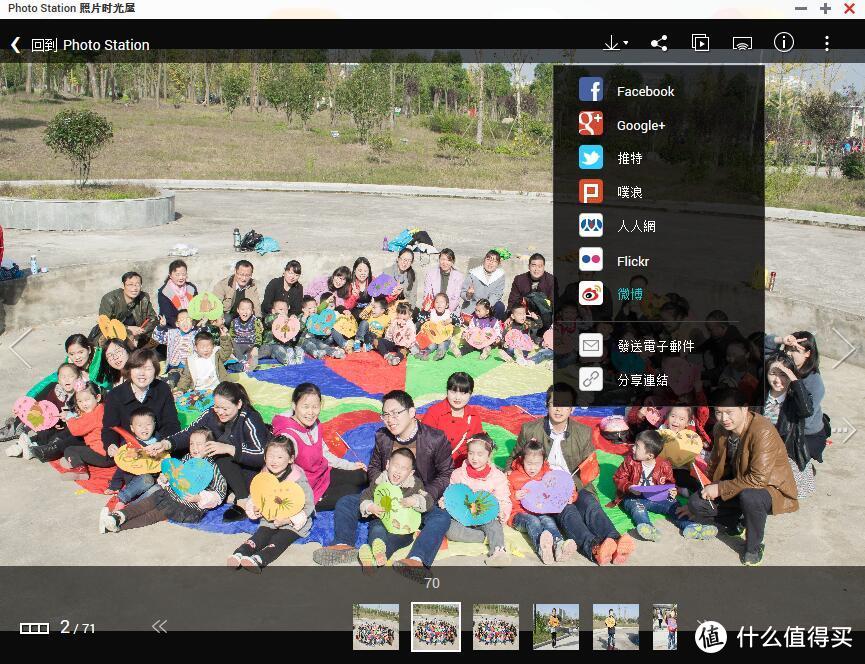
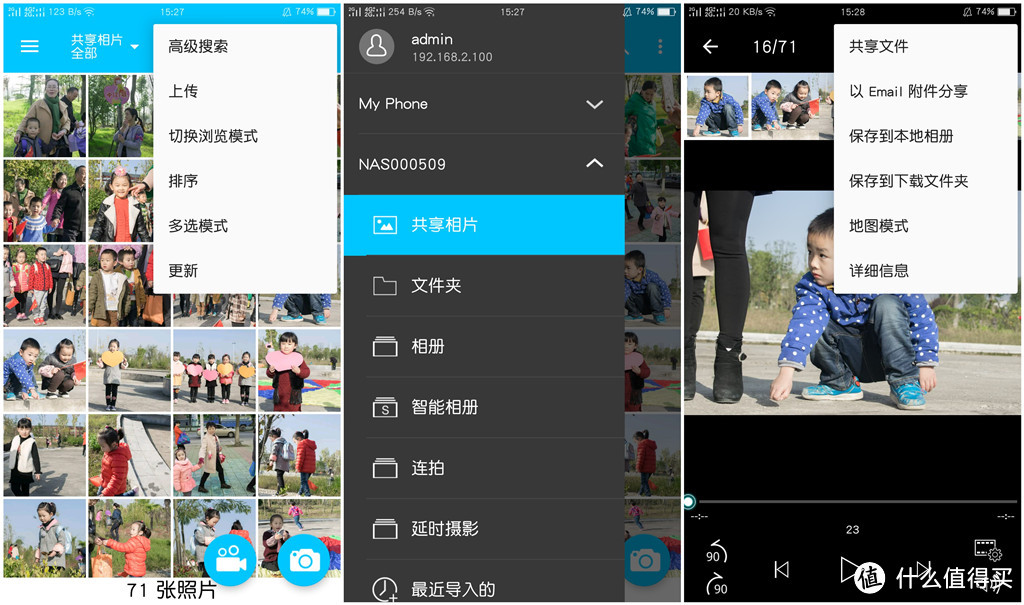
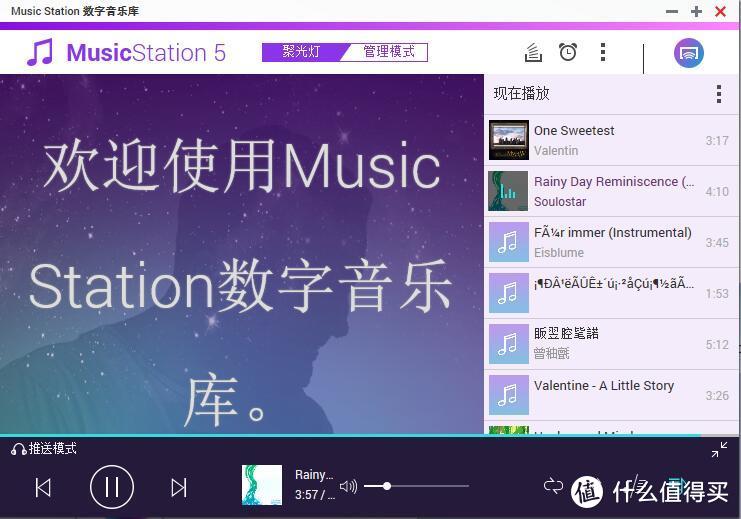
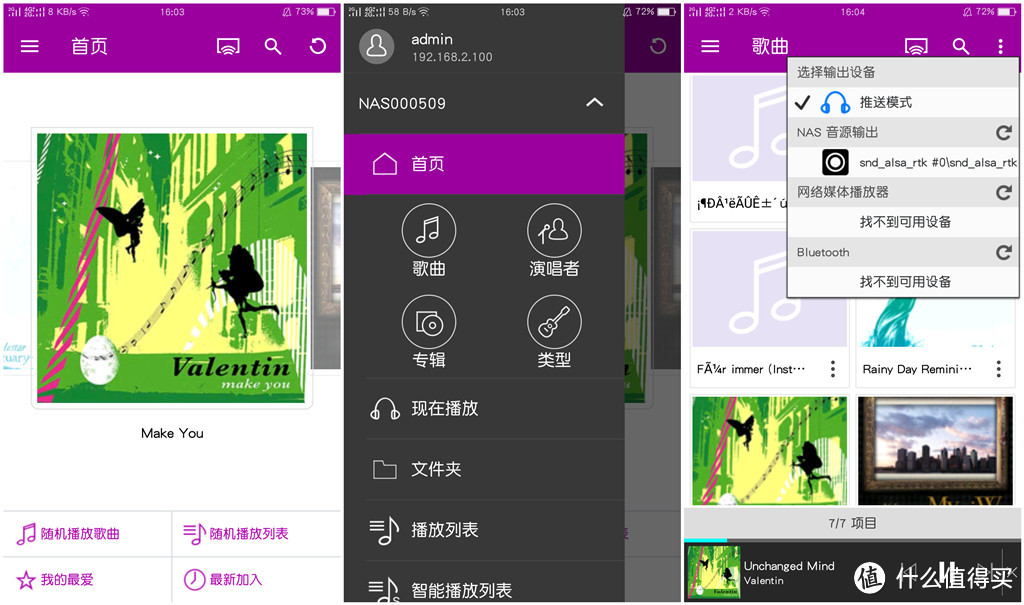
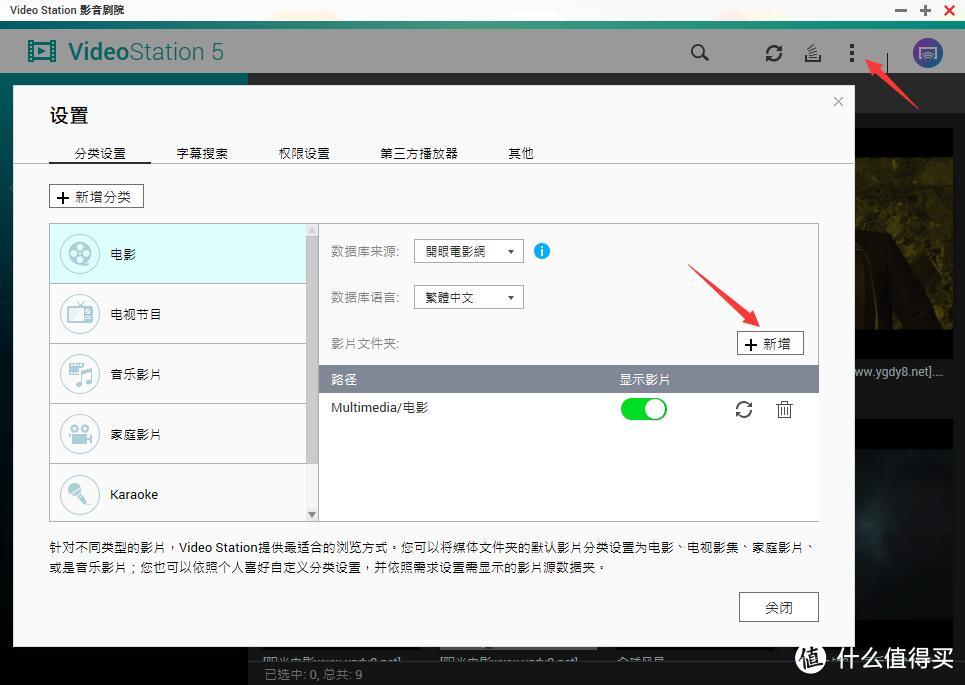
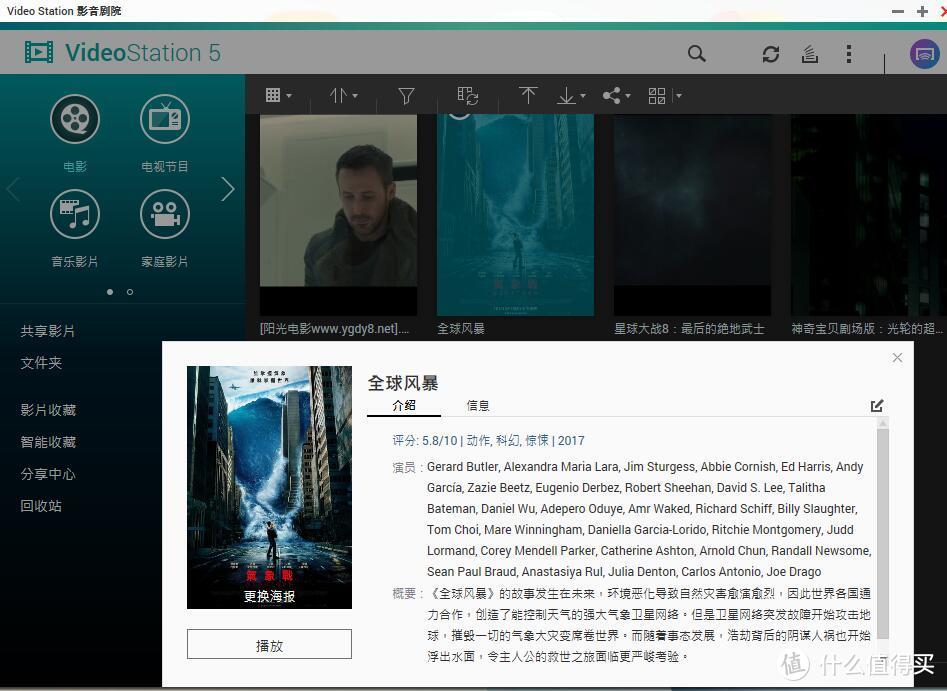
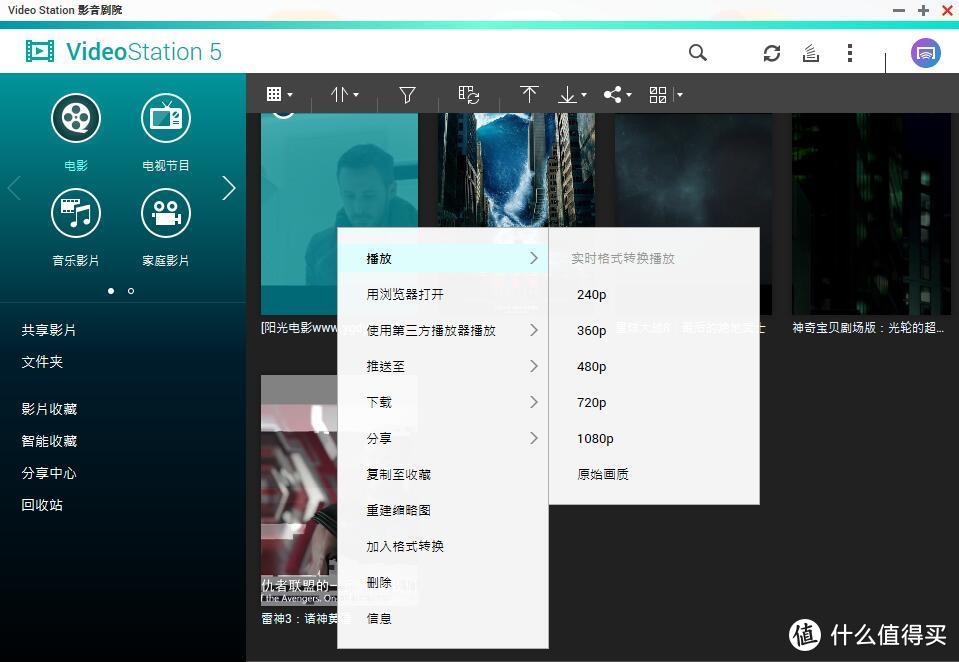
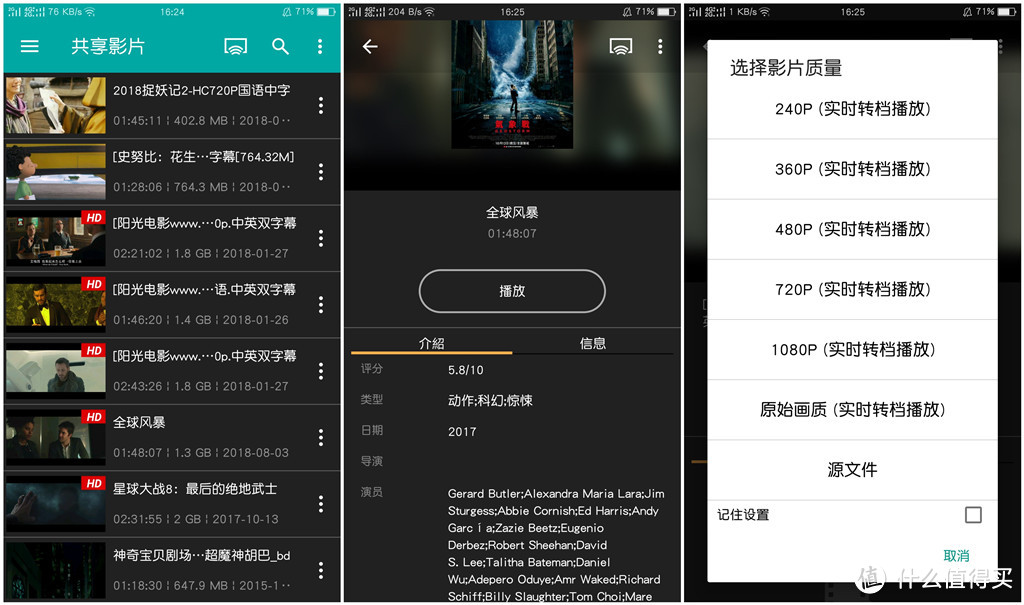
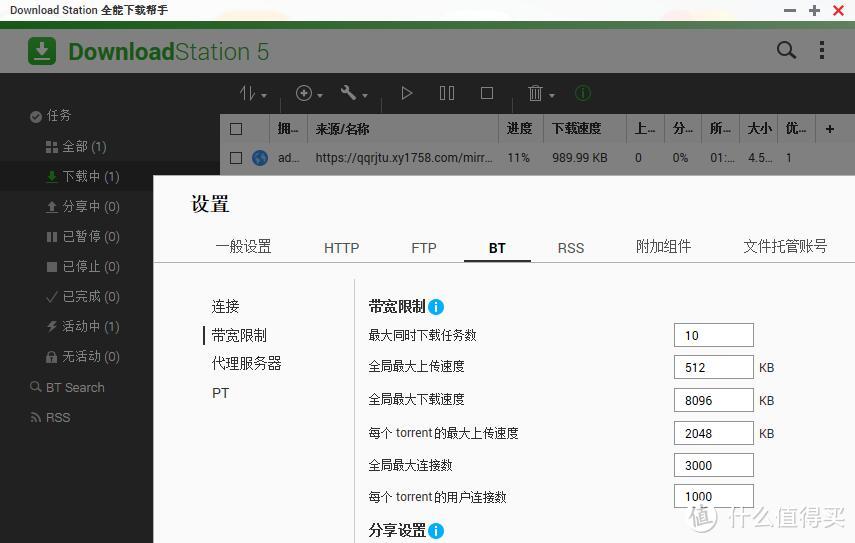
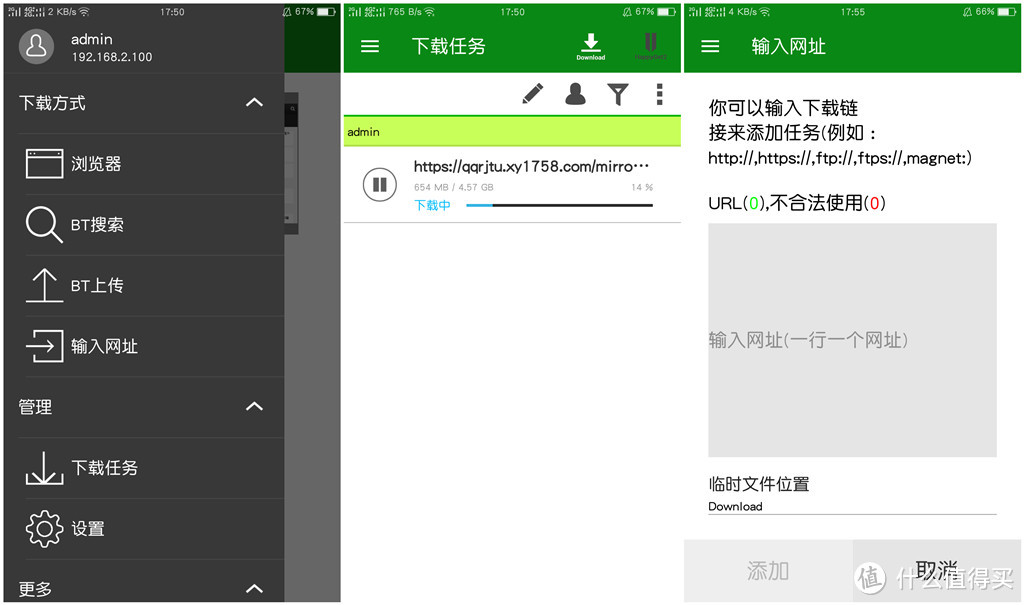





















































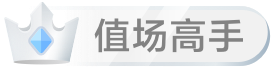












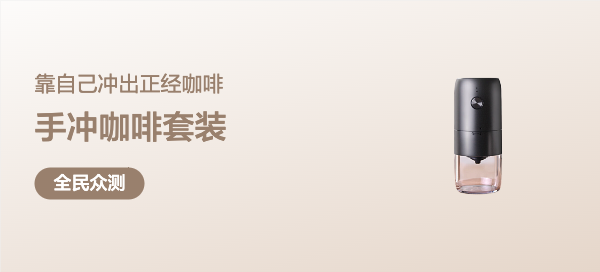

















3006kane
校验提示文案
麦田龙猫
校验提示文案
冰草
就是硬盘分分钟塞满比较不爽
校验提示文案
神龍
校验提示文案
愤怒的小小猪
校验提示文案
登机箱
校验提示文案
睡个觉真不容易
校验提示文案
义乌阿查
校验提示文案
ximai
校验提示文案
heyi0627
校验提示文案
幸运星1
校验提示文案
adaada
校验提示文案
陈德深
校验提示文案
zhang1ao
校验提示文案
平行的默默鱼
校验提示文案
不辣的皮特NB
校验提示文案
奇仔
校验提示文案
奇仔
校验提示文案
adaada
校验提示文案
幸运星1
校验提示文案
不辣的皮特NB
校验提示文案
heyi0627
校验提示文案
ximai
校验提示文案
义乌阿查
校验提示文案
睡个觉真不容易
校验提示文案
登机箱
校验提示文案
愤怒的小小猪
校验提示文案
zhang1ao
校验提示文案
神龍
校验提示文案
平行的默默鱼
校验提示文案
陈德深
校验提示文案
麦田龙猫
校验提示文案
3006kane
校验提示文案
冰草
就是硬盘分分钟塞满比较不爽
校验提示文案